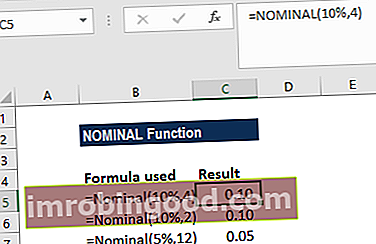Funkce NPER je zařazena do kategorie Finanční funkce aplikace Excel Seznam nejdůležitějších funkcí aplikace Excel pro finanční analytiky. Tento podváděcí list pokrývá stovky funkcí, které je důležité znát jako analytik aplikace Excel. Tato funkce pomáhá vypočítat počet období, která jsou nutná ke splacení půjčky nebo k dosažení investičního cíle prostřednictvím pravidelných pravidelných plateb a za pevnou úrokovou sazbu.
Ve finanční analýze Popis pracovní pozice finančního analytika Níže uvedený popis pracovní pozice finančního analytika poskytuje typický příklad všech dovedností, vzdělání a zkušeností potřebných k získání pozice analytika v bance, instituci nebo korporaci. Provádíme finanční prognózy, vykazování a sledování provozních metrik, analyzujeme finanční údaje, vytváříme finanční modely, často si přejeme vybudovat podnikový fond. Funkce NPER nám pomůže zjistit počet období potřebných k dosažení naší cílové částky. Lze jej také použít k získání počtu platebních období pro půjčku, které si přejeme vzít.
Vzorec
= NPER (sazba, pmt, pv, [fv], [typ])
Funkce NPER používá následující argumenty:
- Hodnotit (povinný argument) - Toto je úroková sazba za období.
- Pmt (povinný argument) - Platba provedená v každém období. Obecně obsahuje jistinu a úroky, ale žádné další poplatky a daně.
- Pv (povinný argument) - Současná hodnota nebo paušální částka, kterou právě teď má řada budoucích plateb.
- F v (nepovinný argument) - Toto je budoucí vale nebo hotovostní zůstatek, který chceme na konci po provedení poslední platby. Když je vynechán, vezme hodnotu jako nulu.
- Typ (volitelný argument) - označuje, kdy jsou platby splatné. Pokud je typ nastaven na 0 nebo je vynechán, jsou platby splatné na konci období. Pokud je nastavena na 0, platby jsou splatné na začátku období.
Jak používat funkci NPER v aplikaci Excel?
Jako funkci listu lze NPER zadat jako součást vzorce v buňce listu. Abychom pochopili použití této funkce, zvažte příklad:
Příklad 1
Předpokládejme, že potřebujeme 50 000 $ a půjčka nám bude poskytnuta za 5% úrokovou sazbu s měsíční splátkou 500 $. Pojďme nyní vypočítat počet období potřebných k splacení půjčky.

Použije se vzorec:

Výsledek získáme níže:

Ve výše uvedeném příkladu:
- Platbu za půjčku zadáme jako zápornou hodnotu, protože představuje odchozí platbu.
- Platby se provádějí měsíčně, takže jsme potřebovali převést roční úrokovou sazbu 5% na měsíční sazbu (= 5% / 12).
- Budoucí hodnotu jsme promítli na nulu a platba bude provedena na konci měsíce. Argumenty [fv] a [type] lze tedy z volání funkce vynechat.
- Hodnota vrácená funkcí je v měsících. Výsledek jsme poté zaokrouhlili na nejbližší celý měsíc, tj. 130 měsíců nebo 10 let, 10 měsíců.
Příklad 2
Předpokládejme, že chceme investovat 10 000 $ a chceme vydělat 500 000 $. Roční úroková sazba je 5%. Budeme poskytovat další měsíční příspěvky ve výši 5 000 USD. Pojďme nyní vypočítat počet měsíčních investic potřebných k vydělání 500 000 $.

Vzorec, který se má použít, je:

Výsledek získáme níže:

Několik věcí k zapamatování o funkci NPER:
- Nezapomeňte, že v souladu s konvencí peněžních toků jsou odchozí platby představovány zápornými čísly a příchozí peněžní toky kladnými čísly.
- # ČÍSLO! error - Nastane, pokud uvedená budoucí hodnota nebude nikdy splněna nebo dodaná periodická úroková sazba a platby nejsou dostatečné. V takovém scénáři budeme potřebovat zvýšit částku platby nebo zvýšit úrokovou sazbu, abychom dosáhli platného výsledku.
- #HODNOTA! error - Nastane, pokud některý z daných argumentů jsou nečíselné hodnoty.
Kliknutím sem stáhnete ukázkový soubor aplikace Excel
Dodatečné zdroje
Děkujeme, že jste si přečetli finančního průvodce důležitými funkcemi aplikace Excel! Tím, že si uděláte čas na osvojení a zvládnutí těchto funkcí, výrazně urychlíte svou finanční analýzu. Další informace najdete v těchto dalších finančních zdrojích:
- Funkce aplikace Excel pro finance Excel pro finance Tento průvodce Excel pro finance vás naučí 10 nejlepších vzorců a funkcí, které musíte znát, abyste byli skvělým finančním analytikem v aplikaci Excel. Tato příručka obsahuje příklady, snímky obrazovky a podrobné pokyny. Nakonec si stáhněte bezplatnou šablonu aplikace Excel, která obsahuje všechny finanční funkce obsažené v tomto kurzu
- Kurz vzorců pro Excel
- Pokročilé vzorce aplikace Excel, které musíte znát Pokročilé vzorce aplikace Excel, které musíte znát Tyto pokročilé vzorce aplikace Excel jsou důležité pro znalost a posune vaše dovednosti v oblasti finanční analýzy na další úroveň. Pokročilé funkce aplikace Excel, které musíte znát. Naučte se 10 nejlepších vzorců aplikace Excel, které každý finanční analytik světové úrovně pravidelně používá. Tyto dovednosti zlepší vaši tabulkovou práci v jakékoli kariéře
- Zkratky aplikace Excel pro PC a Mac Zkratky aplikace Excel PC Zkratky aplikace Excel pro Mac - Seznam nejdůležitějších a nejběžnějších zkratek pro MS Excel pro uživatele PC a Mac, finance, účetní profese. Klávesové zkratky zrychlují vaše dovednosti v oblasti modelování a šetří čas. Naučte se úpravy, formátování, navigaci, pás karet, vkládání speciálních, manipulaci s daty, úpravy vzorců a buněk a další zkratky